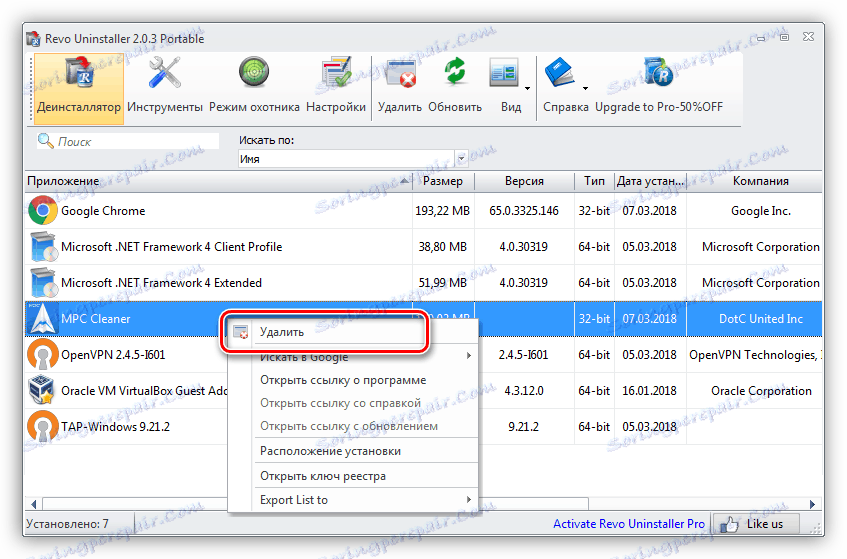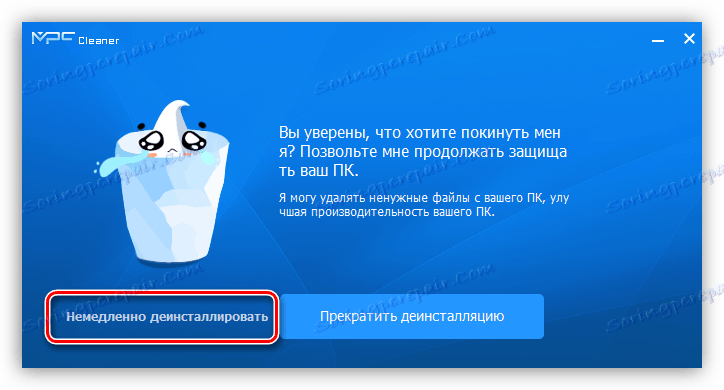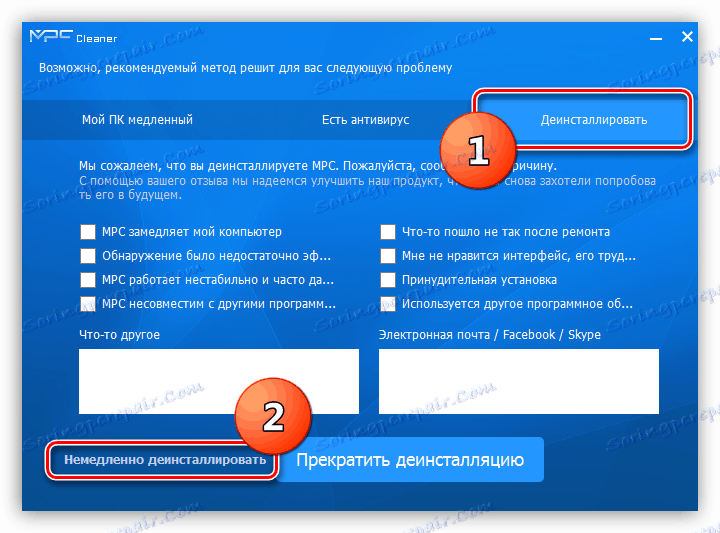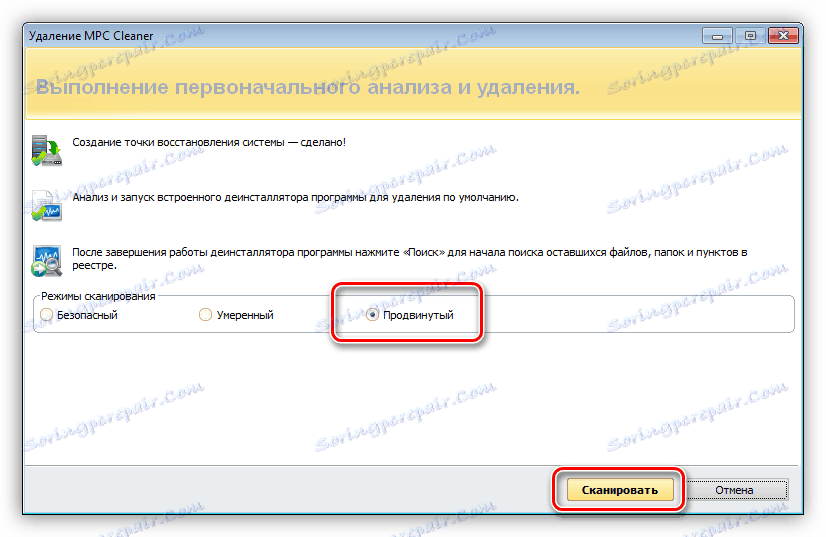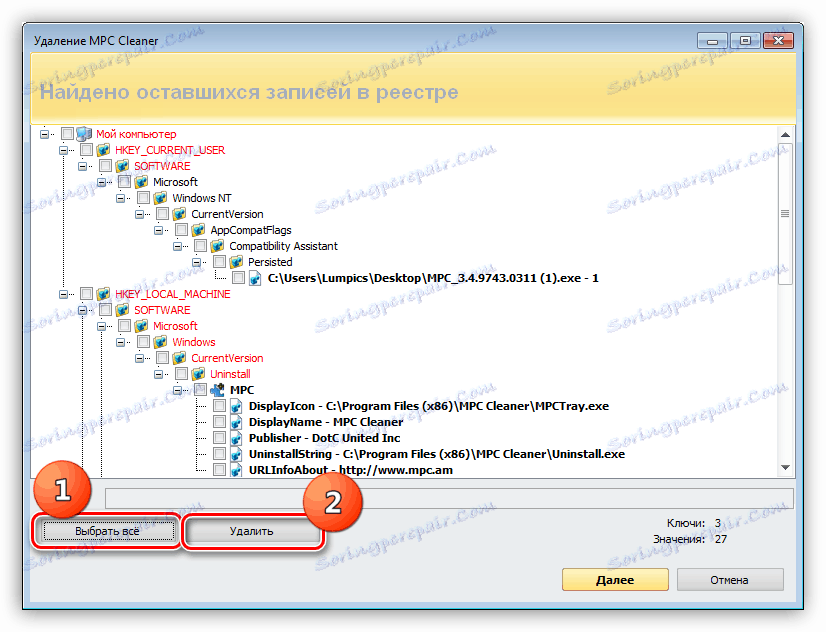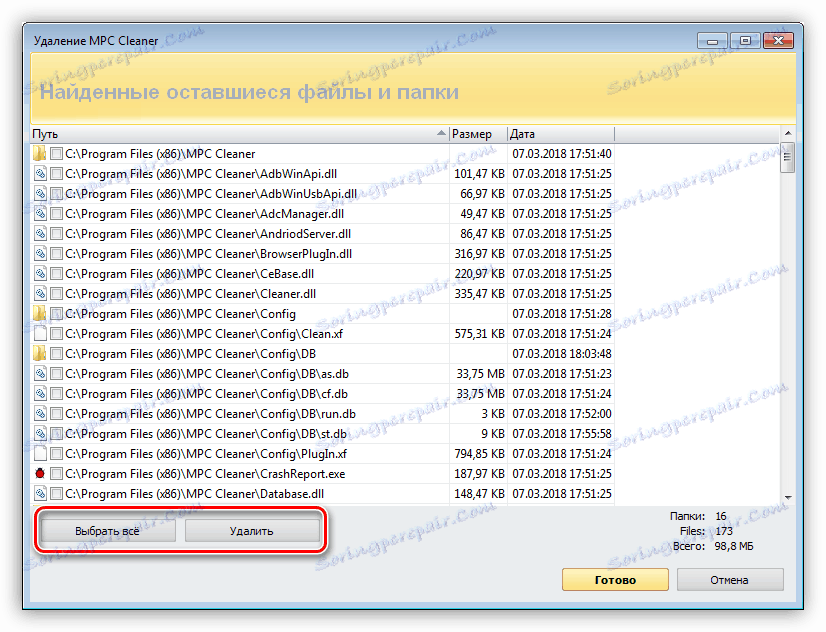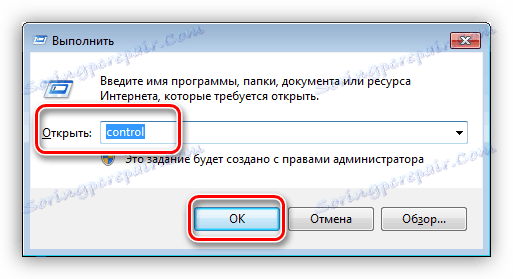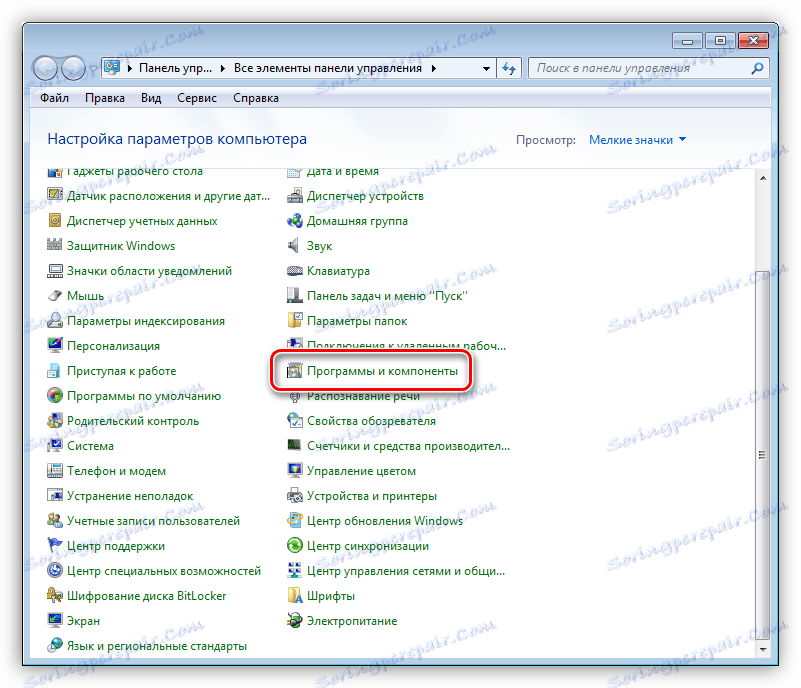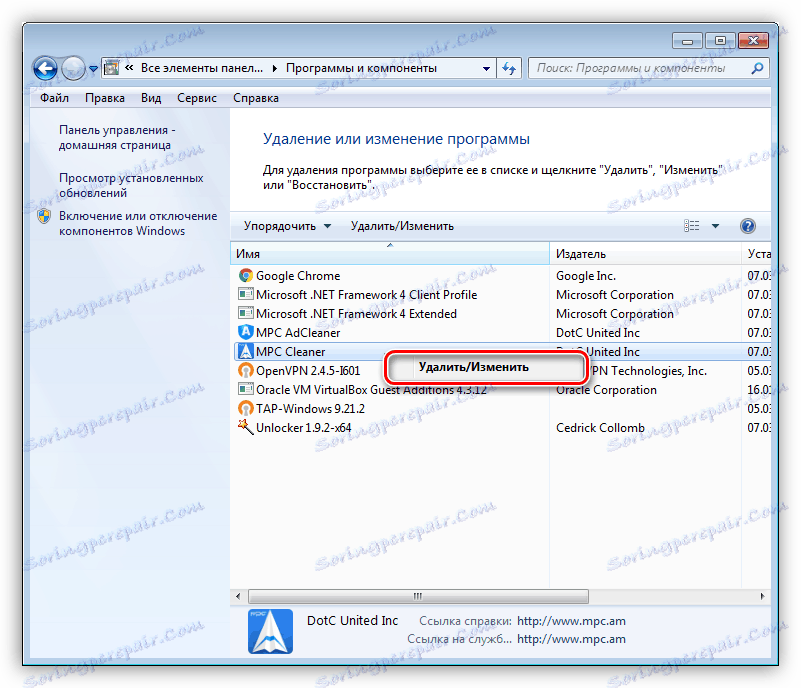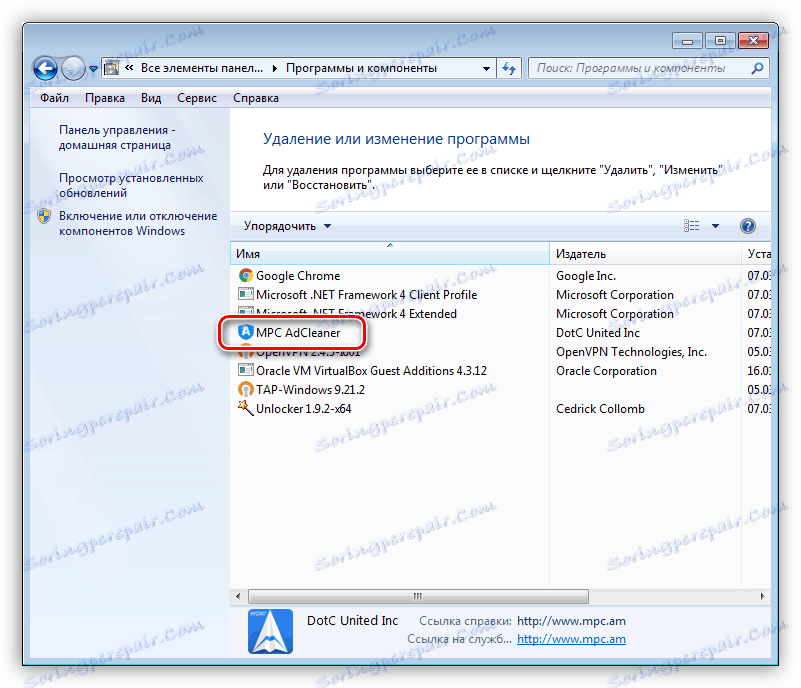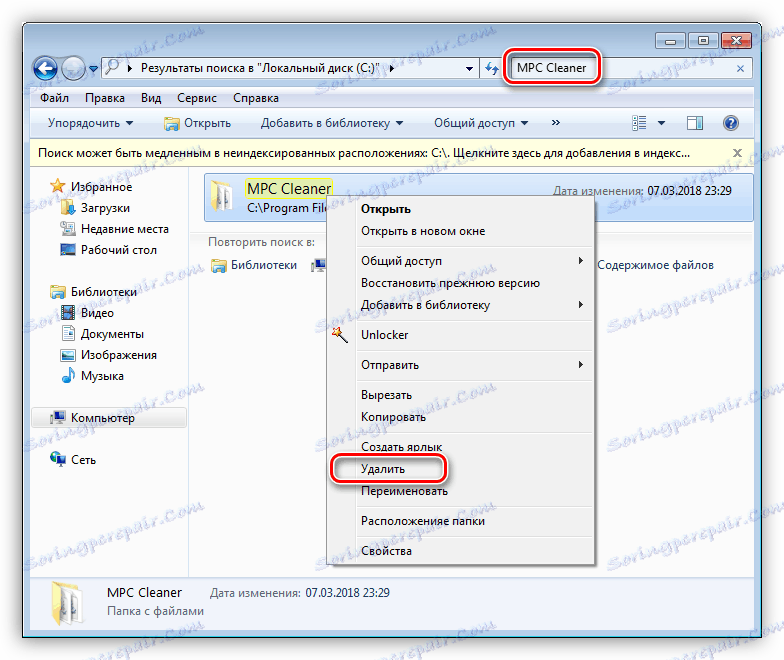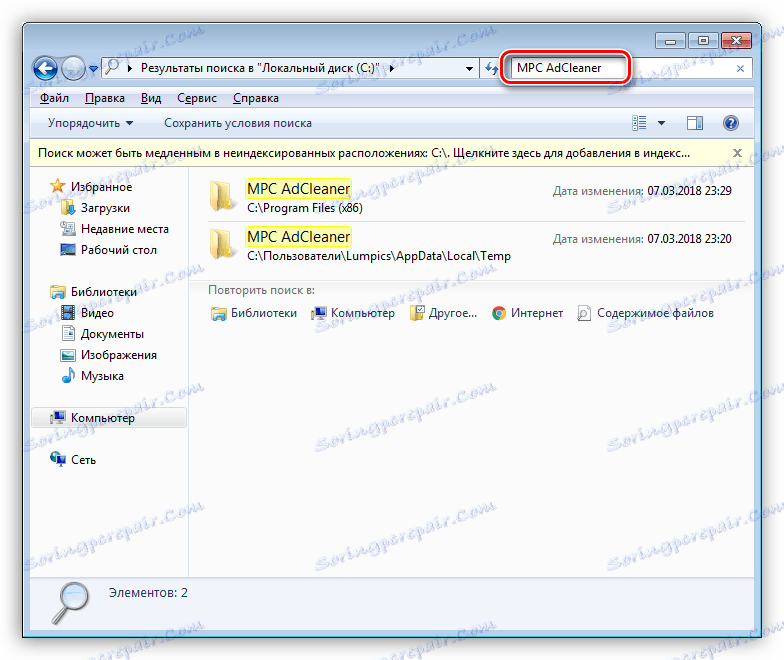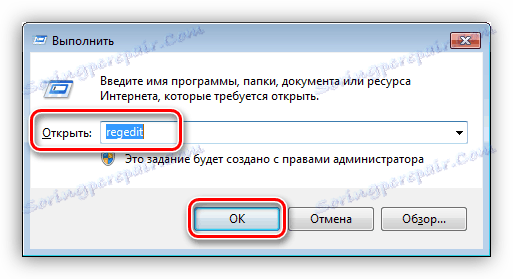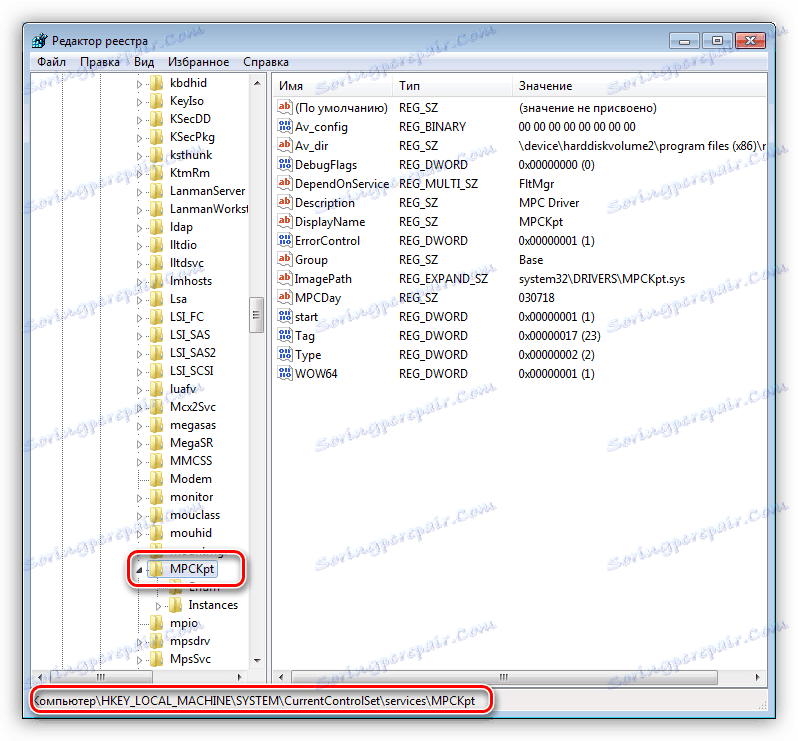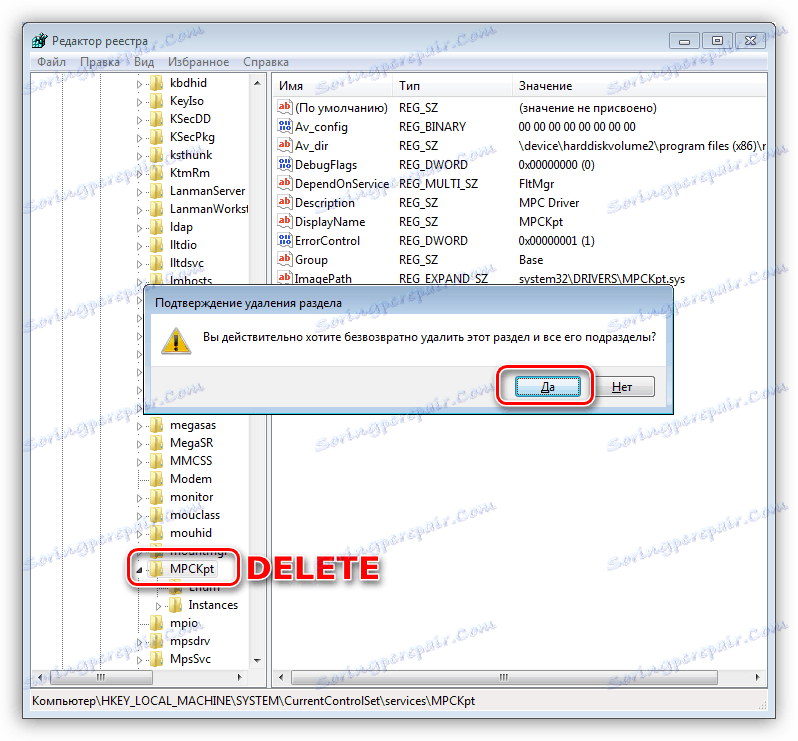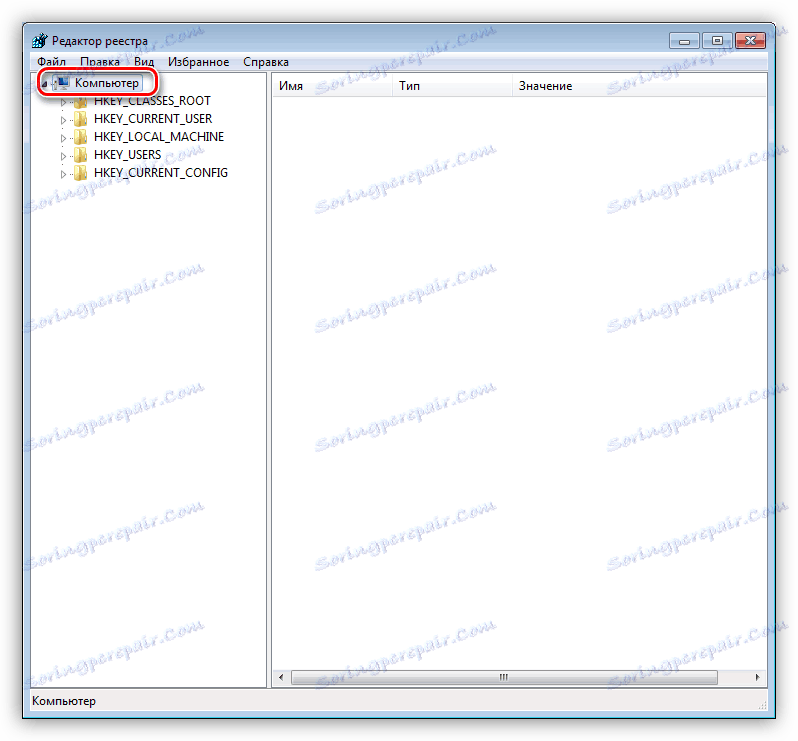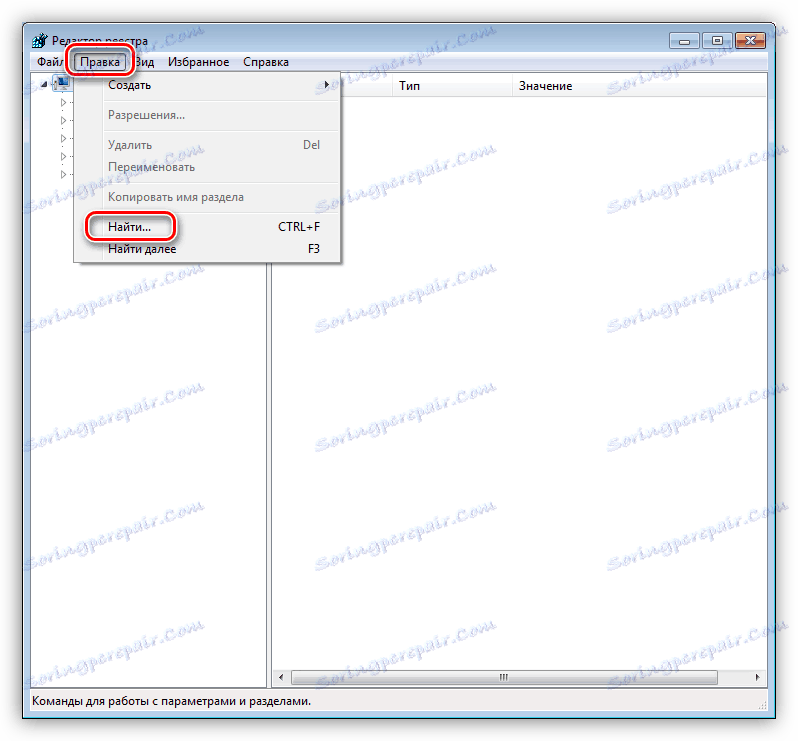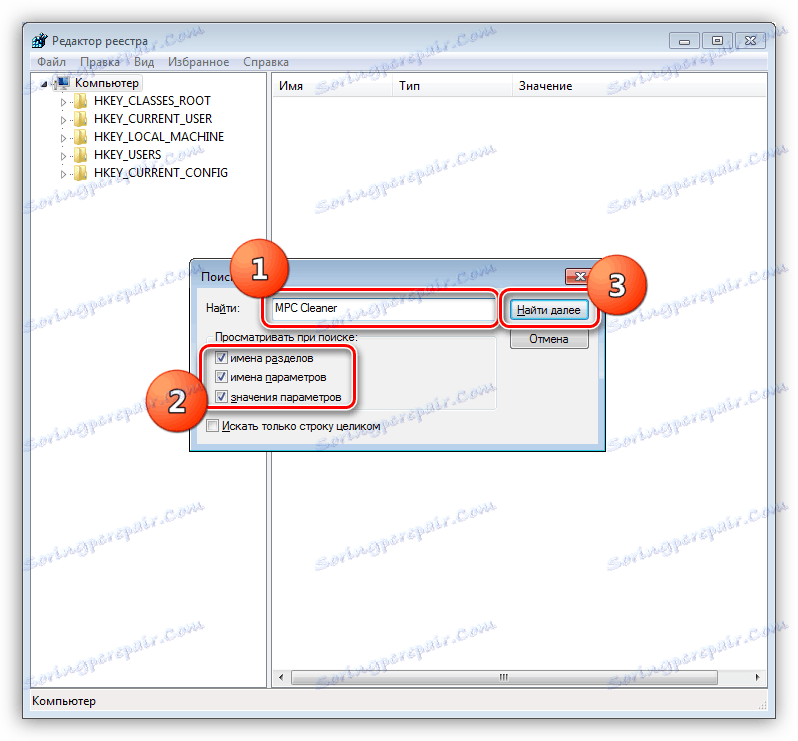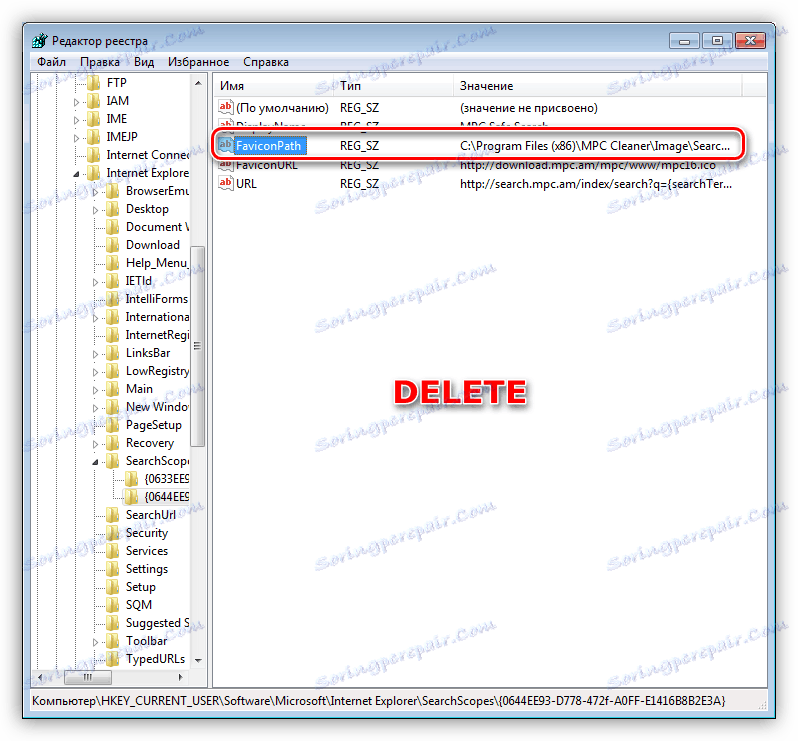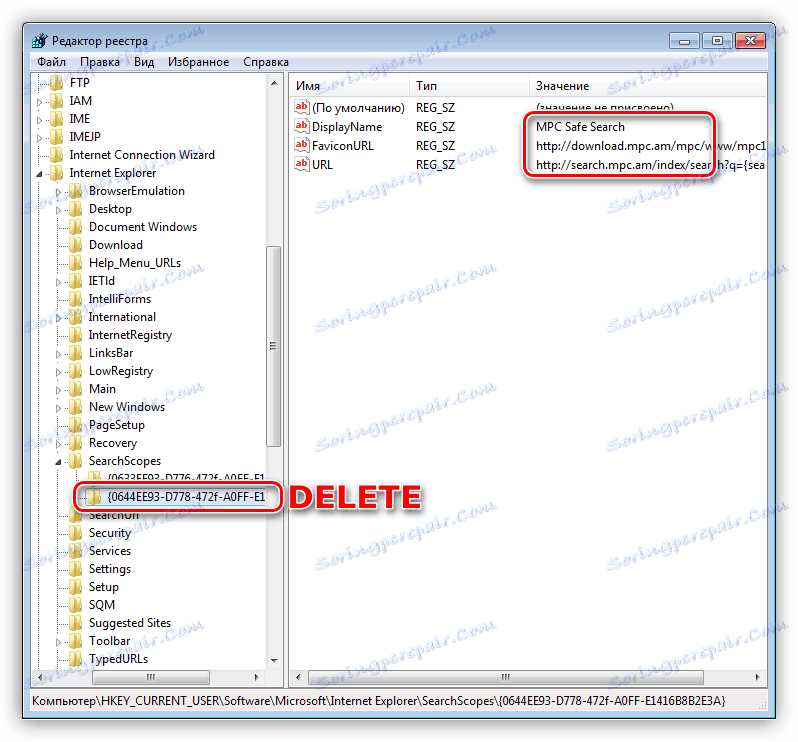إزالة MPC Cleaner من جهاز الكمبيوتر
MPC Cleaner هو برنامج مجاني يجمع بين وظائف تنظيف النظام من الحطام وحماية أجهزة الكمبيوتر الشخصية من تهديدات الإنترنت والفيروسات. هذا هو موقف مطوري هذه المنتجات. ومع ذلك ، يمكن تثبيت البرنامج دون معرفتك وتنفيذ إجراءات غير مرغوب فيها على جهاز الكمبيوتر. على سبيل المثال ، في المتصفحات تتغير صفحة البداية ، تنبثق الرسائل المختلفة باقتراح "تنظيف النظام" ، وكذلك يتم عرض الأخبار غير المعروفة بشكل منتظم في كتلة منفصلة على سطح المكتب. توفر هذه المقالة معلومات حول كيفية إزالة هذا البرنامج من جهاز الكمبيوتر الخاص بك.
إزالة MPC Cleaner
استنادًا إلى سلوك البرنامج بعد التثبيت ، يمكن أن يُنسب إلى AdWare - "فيروسات الإعلانات". هذه الآفات ليست عدوانية فيما يتعلق بالنظام ، فهي لا تسرق البيانات الشخصية (في معظم الأحيان) ، ولكن من الصعب أن نطلق عليها فائدة. في حال لم تقم بتثبيت MPC Cleaner بنفسك ، فإن أفضل حل هو التخلص منه في أسرع وقت ممكن.
انظر أيضا: مكافحة الفيروسات الإعلانات
يمكنك إلغاء تثبيت "lodger" غير مرغوب فيه من جهاز كمبيوتر بطريقتين - باستخدام برنامج خاص أو "لوحة التحكم" . الخيار الثاني يوفر أيضا "الأقلام" العمل.
الطريقة 1: البرامج
أكثر الوسائل فعالية لإزالة أي تطبيق ريفو إلغاء التثبيت . يتيح لك هذا البرنامج محو جميع الملفات ومفاتيح التسجيل المتبقية في النظام بشكل كامل بعد إلغاء التثبيت القياسي. هناك منتجات مماثلة أخرى.
مزيد من التفاصيل: 6 أفضل الحلول للإزالة الكاملة للبرامج
- نطلق ريفو ونجد في قائمة حطام لدينا. نضغط عليه بـ PKM ونختار البند "حذف" .
![قم بالتبديل إلى إزالة MPC Cleaner باستخدام Revo Uninstaller]()
- في نافذة MPC Cleaner المفتوحة ، انقر على رابط "إلغاء التثبيت فورًا" .
![قم بإزالة MPC Cleaner باستخدام برنامج إلغاء التثبيت القياسي]()
- ثم اختر مرة أخرى خيار "إلغاء التثبيت" .
![المرحلة الأخيرة من إزالة MPC Cleaner باستخدام برنامج إلغاء التثبيت القياسي]()
- بعد اكتمال برنامج إلغاء التثبيت عمله ، حدد الوضع المتقدم وانقر فوق "مسح" .
![اختيار وضع المسح الضوئي للمجلدات والحافظات في Revo Uninstaller]()
- انقر فوق الزر "تحديد الكل" ثم "حذف" . مع هذا الإجراء ندمر مفاتيح التسجيل الإضافية.
![اختيار مفاتيح التسجيل لإزالة في ريفو إلغاء التثبيت]()
- في النافذة التالية ، كرر الإجراء للمجلدات والملفات. إذا تعذر حذف بعض العناصر ، فانقر فوق "إنهاء" وأعد تشغيل الكمبيوتر.
![اختيار وحذف المجلدات والملفات في برنامج Revo Uninstaller]()
يرجى ملاحظة أن الوحدات الإضافية MPC AdCleaner و MPC Desktop يمكن تثبيتها مع العميل. كما يجب إلغاء تثبيتها بنفس الطريقة ، إذا لم يحدث ذلك تلقائيًا.
الطريقة 2: أدوات النظام
يمكن استخدام هذه الطريقة في الحالات التي يكون فيها من المستحيل تنفيذ إلغاء التثبيت باستخدام Revo Uninstaller. بعض الإجراءات التي نفذت Revo في الوضع التلقائي ، يتعين علينا القيام يدويا. بالمناسبة ، مثل هذا النهج أكثر كفاءة من وجهة نظر نقاء النتيجة ، في حين أن البرامج قد تفوت بعض "ذيول".
- افتح "لوحة التحكم" . استقبال عالمي - إطلاق القائمة تشغيل مع اختصار وين + R وأدخل
control![بدء لوحة التحكم باستخدام قائمة التشغيل في Windows 7]()
- نجد في قائمة التطبيقات "البرامج والمكونات" .
![انتقل إلى التطبيق الصغير البرامج والميزات في لوحة تحكم Windows 7]()
- دفع PCM إلى MPC Cleaner وحدد العنصر الوحيد "حذف / تغيير" .
![انتقل إلى إلغاء تثبيت MPC Cleaner في لوحة تحكم Windows 7]()
- يفتح برنامج إلغاء التثبيت ، حيث نكرر الخطوتين 2 و 3 من الطريقة السابقة.
- قد تلاحظ أنه في هذه الحالة تبقى الوحدة الإضافية في القائمة ، لذا يجب إزالتها أيضًا.
![إلغاء تثبيت البرنامج المساعد MPC Cleaner من لوحة تحكم Windows 7]()
- عند الانتهاء من جميع العمليات ، يجب إعادة تشغيل جهاز الكمبيوتر.
يجب القيام بعمل إضافي لإزالة مفاتيح التسجيل وملفات البرنامج المتبقية.
- لنبدأ بالملفات. افتح مجلد "الكمبيوتر" على سطح المكتب وفي حقل البحث أدخل "MPC Cleaner" بدون علامات اقتباس. يتم حذف المجلدات والملفات الموجودة (RMB - "Delete" ).
![حذف مجلد برنامج MPC Cleaner من الكمبيوتر]()
- كرر الخطوات مع MPC AdCleaner.
![حذف المجلدات وملفات AdCleaner من جهاز كمبيوتر]()
- يبقى فقط لتنظيف سجل المفاتيح. للقيام بذلك ، يمكنك استخدام برنامج خاص ، على سبيل المثال ، كلنر ولكن من الأفضل القيام بكل شيء يدويًا. افتح محرر التسجيل من قائمة "Run" باستخدام الأمر
regedit![بدء تشغيل محرر التسجيل من قائمة التشغيل في Windows 7]()
- أولا نتخلص من بقايا خدمة MPCKpt . وهي تقع في الفرع التالي:
HKEY_LOCAL_MACHINESYSTEMCurrentControlSetservicesMPCKpt![الانتقال إلى مفتاح التسجيل الذي يحتوي على مفاتيح الخدمة MPCKpt]()
حدد القسم المناسب (مجلد) ، واضغط على DELETE وتأكد من الحذف.
![حذف مفتاح التسجيل الذي يحتوي على مفاتيح الخدمة MPCKpt]()
- أغلق جميع الفروع وحدد أعلى عنصر باسم "الكمبيوتر" . يتم ذلك بحيث يبدأ محرك البحث بمسح السجل من البداية.
![انتقل إلى مفتاح التسجيل الجذر في Windows 7]()
- بعد ذلك ، انتقل إلى قائمة "تعديل" وحدد "بحث" .
![انتقل إلى البحث عن مفاتيح في تسجيل Windows 7]()
- في نافذة البحث ، أدخل "MPC Cleaner" بدون علامات اقتباس ، وقم بوضع علامات اختيار ، كما هو موضح في لقطة الشاشة ، وانقر فوق الزر "بحث عن التالي" .
![ضبط خيارات لإيجاد المفاتيح في سجل النظام Windows 7]()
- احذف المفتاح الذي تم العثور عليه باستخدام مفتاح DELETE .
![إزالة المفتاح غير الضروري من التسجيل في Windows 7]()
انظر بعناية إلى المفاتيح الأخرى في القسم. نحن نرى أنها تنتمي أيضًا إلى برنامجنا ، لذا يمكن إزالتها تمامًا.
![إزالة قسم في نظام ويندوز 7]()
- استمر في البحث باستخدام مفتاح F3 . مع كل البيانات التي تم العثور عليها ، نقوم بتنفيذ إجراءات مماثلة.
- بعد حذف كافة المفاتيح والأقسام ، يجب إعادة تشغيل الجهاز. هذا يكمل إزالة MPC Cleaner من الكمبيوتر.
استنتاج
إن تنظيف الكمبيوتر من الفيروسات والبرامج الأخرى غير المرغوب فيها أمر صعب للغاية. هذا هو السبب في أنه من الضروري الاعتناء بأمن الكمبيوتر ومنع الاختراق في نظام ما لا ينبغي أن يكون هناك. حاول عدم تثبيت البرامج التي تم تنزيلها من مواقع مشكوك فيها. استخدم المنتجات المجانية بعناية ، فبالإضافة إليهم يمكن للركاب الذين ليس لديهم بطاقات دخول على شكل بطل اليوم الحصول على القرص.